ddu卸载显卡驱动的图文教程 ddu卸载显卡驱动怎么用
更新时间:2023-09-04 00:19:42作者:qiaoyun
在电脑中,经常会因为驱动出现错误而需要卸载重装,可是有时候会遇到驱动无法卸载的情况,所以可以通过ddu工具来卸载显卡,很多人可能还不知道ddu卸载显卡驱动怎么用吧,针对这问题,本文给大家介绍一下ddu卸载显卡驱动的图文教程。
方法如下:
1、首先,我们运行“Display Driver Uninstaller.exe”程序软件。
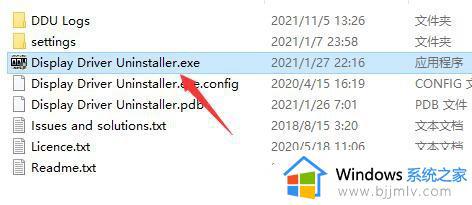
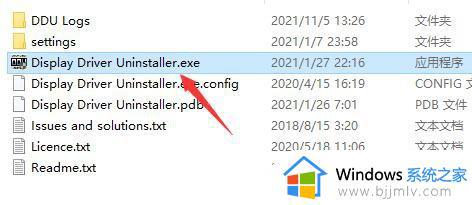
2、打开后,在右下角可以修改为“简体中文”。
3、接着在右上角可以选择设备种类,“显卡”或者“声卡”。

4、在下方选择我们的设备供应商。
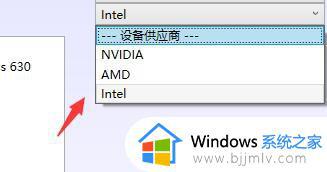
5、选择完成后点击下方按钮,可以恢复设备的默认设置。(也可以不使用)
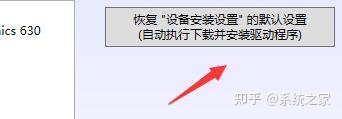
6、在左上角选择我们需要的模式,就可以清除显卡驱动了。
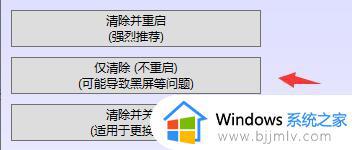
上述给大家介绍的就是ddu卸载显卡驱动的详细方法,大家可以参考上述方法步骤来进行卸载即可,相信可以帮助到大家。
ddu卸载显卡驱动的图文教程 ddu卸载显卡驱动怎么用相关教程
- nvidia显卡驱动官方下载教程 怎么在nvidia官网下载显卡驱动
- 如何使用Display Driver Uninstaller工具彻底卸载显卡驱动程序
- 怎么样卸载360驱动大师 360驱动大师卸载教程
- 七彩虹显卡驱动怎么下载 七彩虹显卡驱动下载官网
- 雷蛇驱动如何卸载 雷蛇驱动卸载教程
- 显卡驱动在哪下载比较好 正版显卡驱动去哪下载
- 七彩虹显卡驱动怎么下载 七彩虹显卡驱动下载步骤
- nvidia驱动卸载方法 怎么卸载nvidia驱动程序
- 华硕显卡驱动下载安装方法 华硕显卡驱动怎么安装
- 技嘉显卡驱动安装指南 技嘉官网显卡驱动在哪里下载
- 惠普新电脑只有c盘没有d盘怎么办 惠普电脑只有一个C盘,如何分D盘
- 惠普电脑无法启动windows怎么办?惠普电脑无法启动系统如何 处理
- host在哪个文件夹里面 电脑hosts文件夹位置介绍
- word目录怎么生成 word目录自动生成步骤
- 惠普键盘win键怎么解锁 惠普键盘win键锁了按什么解锁
- 火绒驱动版本不匹配重启没用怎么办 火绒驱动版本不匹配重启依旧不匹配如何处理
热门推荐
电脑教程推荐
win10系统推荐